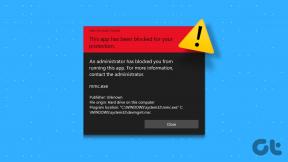كيفية تعطيل جزء المعاينة بشكل دائم في مستكشف Windows 7
منوعات / / December 02, 2021
ال مستكشف Windows لديه بعض الأشياء الشيقة لجعل عملك و تصفح النشاط أسهل. واحد من هؤلاء هو جزء التنقل على الجانب الأيسر من الواجهة. شيئين آخرين من هذا القبيل جزء المعاينة و جزء التفاصيل يوضع على يمين وأسفل الواجهة على التوالي. توضح الصورة أدناه تلك المناطق باللون الأحمر والبنفسجي.

على الرغم من أن هذه العناصر مفيدة في بعض الأحيان ، خاصة ، جزء المعاينة (حيث يعرض معاينة الصور ومقاطع الفيديو وما إلى ذلك) ، يبدو أنها تشغل مساحة كبيرة على المستكشف. الآن ، يمكنك بالطبع دائمًا تمكين / تعطيل لهم مؤقتا حسب متطلباتك.
الخيارات المتاحة بشكل عام كما هو موضح في الصورة.

ولكن ماذا لو قمت بتعطيلها مؤقتًا ثم قام مستخدم آخر (لنفس الكمبيوتر) بتمكينها مرة أخرى. يمكن أن يكون مزعجًا بعض الشيء ، أليس كذلك؟ فلماذا لا تفكر في تعطيل الخيارات نهائيًا بحيث تختفي من قائمة التخطيط ولا يمكن لأي مستخدم آخر تمكينها دون موافقتك.
هذا ما عليك القيام به. شيء آخر ، ستتمكن من القيام بذلك فقط إذا كنت تستخدم أيًا من إصدارات Windows 7 Professional و Ultimate و Enterprise. معذرةً ، هذا هو التحذير الذي لا يمكننا تجنبه.
خطوات تعطيل جزء المعاينة بشكل دائم
أولاً وقبل كل شيء ، تحتاج إلى تسجيل الدخول كمسؤول لتتمكن من إجراء مثل هذه التغييرات. ثم اتبع الخطوات أدناه:-
الخطوة 1: قم بتشغيل ملف يركض مربع الحوار (أسهل طريقة للقيام بذلك هي شبابيك + ص). نفّذ الأمر gpedit.msc لإحضار محرر نهج المجموعة المحلي.

الخطوة 2: انتقل إلى تكوين المستخدم -> القوالب الإدارية -> مكونات Windows -> مستكشف Windows -> جزء إطار المستكشف.

الخطوه 3: انقر نقرًا مزدوجًا فوق جزء إطار المستكشف لإظهار الخيارات المرتبطة به على الجانب الأيمن من النافذة.

الخطوة الرابعة: الآن انقر نقرًا مزدوجًا فوق خيار القراءة قم بإيقاف تشغيل "جزء المعاينة" وسيتم نقلك إلى نافذة التكوين الخاصة به.

إذا كان لديك زر الاختيار ممكن تحديدًا ، ستتم إزالة خيار جزء المعاينة من قائمة التخطيط. ل غير مهيأ و معاق، لا يزال نشطًا.
وبالمثل ، يمكنك تعيين تفضيلاتك على قم بإيقاف تشغيل "جزء التفاصيل".

الآن ، عندما تنتقل إلى تنظيم -> تخطيط لن تتمكن من تحديد الخيارات لأي من جزء المعاينة أو جزء التفاصيل. لذلك لن يفعل أي مستخدم آخر للكمبيوتر. تحقق من الصورة التي تظهر عددًا أقل من الخيارات أدناه.

وبهذه الطريقة سيكون لديك دائما أقصى مساحة على مستكشف Windows الخاص بك دون القلق بشأن قيام المستخدمين المشتركين بتغيير الإعدادات.
استنتاج
أليس من الرائع أن يكون لديك سيطرة كاملة على جهاز الكمبيوتر الخاص بك وتعيين الأشياء في طريقك؟ يبذل الأشخاص عمومًا جهودًا في إعداد إعجاباتهم ويشكون أيضًا من تغيير المستخدمين الآخرين لمجموعتهم. حسنًا ، هذا لأنك تترك مجالًا للقيام بذلك. بدلا من ذلك يجب أن تفعل الأشياء بالطريقة الرئيسية :).